Como criar um atalho para iniciar o painel de controle no modo de administrador no Windows 11
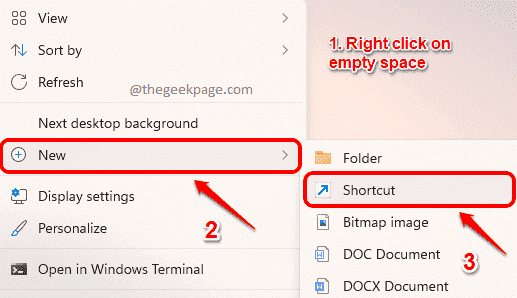
- 1047
- 61
- Wendell Legros
Painel de controle é o hub de todas as principais configurações disponíveis em sua máquina. Usando o painel de controle, você pode adicionar software, remover software, alterar as configurações da região, alterar as configurações do teclado, gerenciar seus drivers de dispositivo etc. Há literalmente coisas infinitas que você pode fazer com seu painel de controle. Como o painel de controle é, portanto, uma parte muito importante da sua máquina, o Windows não forneceu uma maneira direta pela qual você pode abrir o painel de controle no modo elevado. Mas você pode criar facilmente um atalho que o ajudará.
Este artigo explica em detalhes como você pode criar rapidamente um atalho para executar o painel de controle no modo de administrador.
Passo 1: Clique com o botão direito do mouse em um espaço vazio Na área de trabalho, clique em Novo e depois clique em Atalho.
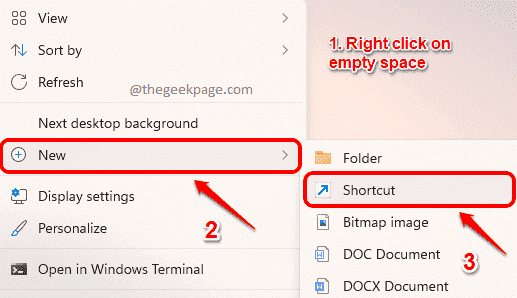
Passo 2: No Criar atalho janela, abaixo Digite a localização do item, Copie e cole o seguinte local e acertar Digitar chave.
%windir%\ system32 \ controle.exe
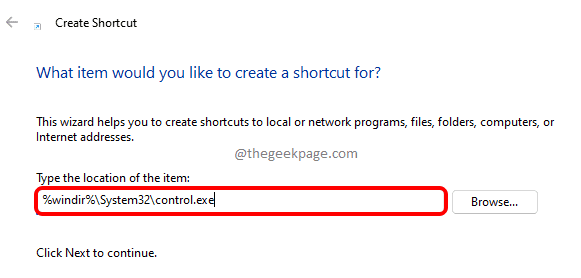
etapa 3: Na próxima etapa, dê um nome para o seu atalho. Na captura de tela abaixo, nomeamos o atalho como Administrador do painel de controle.
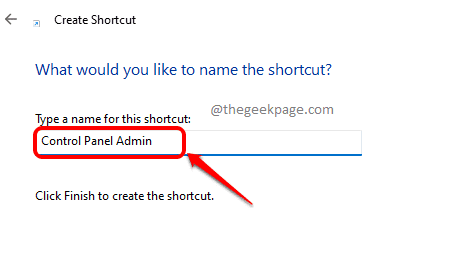
Passo 4: Agora, Clique com o botão direito do mouse no atalho que você acabou de criar e clicar no Propriedades opção.
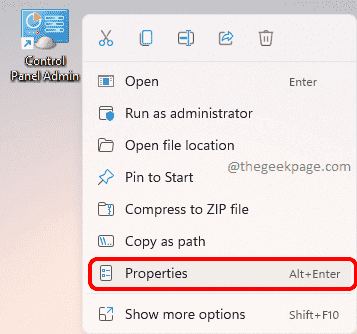
Etapa 5: Na janela das propriedades, verifique se você está no Atalho guia e depois clique no botão que diz Avançado.
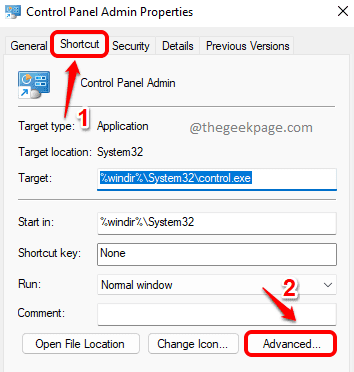
Etapa 6: No Propriedades avançadas Janela, verifique a caixa de seleção correspondente à opção Executar como administrador. Acerte o OK botão depois de terminar.
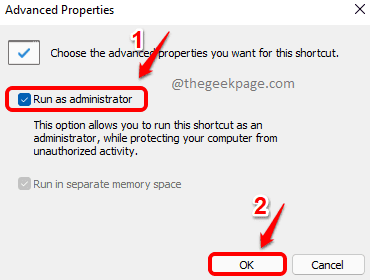
Etapa 7: Agora você estará de volta à janela de propriedades de atalho. Bater Aplicar botão e depois o OK botão.
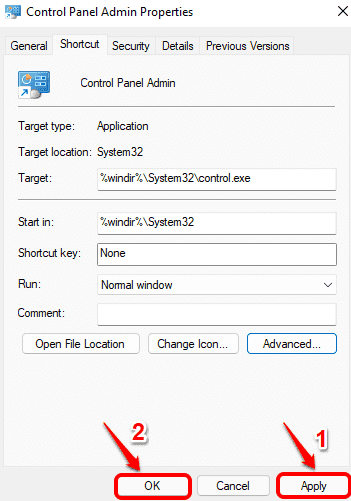
É isso. Seu novo atalho é criado, que no clique duas vezes fornecerá uma tela UAC perguntando se você deseja abrir o painel de controle no modo de administrador ou não. Bater Sim para prosseguir.
Espero que você tenha achado o artigo útil.
- « Como renomear alto -falantes no Windows 11 PC
- Corrigir erro Microsoft Excel está tentando recuperar suas informações no Windows 11/10 »

